Лабораторная работа 6 Вставка и группировка объектов Использование Microsoft WordArt
 Скачать 458 Kb. Скачать 458 Kb.
|
|
ТЕКСТОВЫЙ ПРОЦЕССОР MS WORD Лабораторная работа № 6 Вставка и группировка объектовИспользование Microsoft WordArt. Внизу окна Microsoft Word находится панель Рисование. Если ее нет, то ее можно вывести командой Вид–Панель инструментов–Рисование. Нажмите на кнопку  Можно изменять цвет заливки 2. Вставка рисунков. Вставьте различные объекты из пункта меню Вставка/Рисунок/Картинки. Затем на правой панели выберите Упорядочить картинки и откройте Коллекцию MicrosoftOffice. Выберите рисунок, щелкните по нему левой кнопкой мыши, затем вызовите контекстное меню правой кнопкой и выберите команду Копировать. Закройте окно Коллекция картинок (Microsoft) и в документе вставьте рисунок (Правка–Вставить). Размер вставленного рисунка можно изменять путем наезда курсора на середину рисунка, щелчка, перетаскивания появившихся квадратов до нужных размеров. 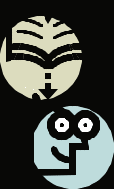  Вставка фигур. Нарисовать прямоугольник и окружность, задать им объем, используя Меню Объем 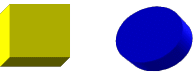 Г  руппировка объектов. Выделить эти объекты. Это можно сделать двумя способами: используя кнопку удерживая клавишу Shift, щелкнуть левой кнопкой мыши по каждому объекту. Нажать кнопку Рисование, выбрать пункт Группировка. Или нажать правую кнопку мыши и выбрать Группировка–Группировать. После этого объекты можно перемещать одновременно с помощью мыши. Задание 1. Разгруппировать эти же объекты. Задание 2. Нарисуйте схему и сгруппируйте ее.  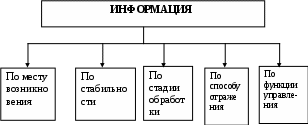 Лабораторная работа № 7 Работа с буфером промежуточного храненияЦель работы: Научиться использовать буфер промежуточного хранения при различных вариантах обмена информации в рамках одного файла. Задание 1 Введите текст, используя буфер. Повторяющееся слово (Windows )выделить и отправить в буфер командой ПравкаКопировать, затем при вводе текста вставлять его из буфера командой Правка Вставить. Windows является графической операционной системой для компьютеров платформы IBM PC. Её основные средства управления – графический манипулятор (мышь или иной аналогичный) и клавиатура. Стартовый экран Windows представляет собой системный объект, называемым Рабочим столом. Рабочий стол – это графическая среда, на которой отображаются объекты Windows и элементы управления Windows. Задание 2 2 . Введите текст Корзина – специальный объект Windows, выполняющий функции контейнера. Она служит для временного хранения удаляемых объектов. Скопируйте текст в буфер, а затем вставьте из буфера несколько раз. Для каждого фрагмента сделайте свою границу из заданий пунктов А)-Е).. Выберите команду Формат–Границы и заливка, перейдите к вкладке Границы, а затем задайте требующиеся в задании параметры Для каждого фрагмента выполните свое задание А) Шрифт Times New Roman, черный , размер шрифта – 18 пунктов; рамка: черный цвет, тень, ширина линии – 1пт; заливка серого цвета. Б) Шрифт Comic Sans MS , красный , размер шрифта – 14 пунктов; рамка : синий цвет, тени нет, ширина линии – 1 пт, заливки желтого цвета. В) Шрифт Arial Black, черный, размер шрифта – 20 пунктов; рамка: черный цвет, ширина линии – 4,5 пт, другая, заливки нет, тени нет. Г) Шрифт Courier New жирный, курсивный, черный, размер шрифта – 16 пунктов; рамка: невидимая, тень, заливка голубого цвета. Д) Шрифт Tahoma розовый, размер шрифта –16 пунктов; рамка : ширина – 2,25пт, цвет - темно-зеленый, тень, заливка светло - зеленого цвета. Е) Шрифт Times New Roman темно- синий, размер шрифта- 16 пунктов; рамка: ширина –6 пт, объемная, тени нет, цвет- красный, заливка сиреневая. Творческие задачи и проекты Оформить грамоту победителю олимпиады по информатике в произвольной форме. Лабораторная работа № 8 |
